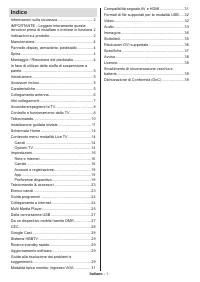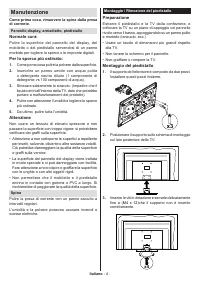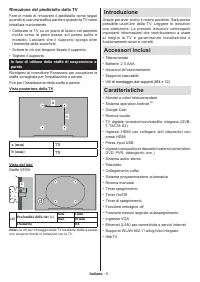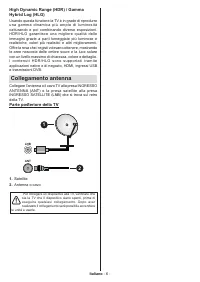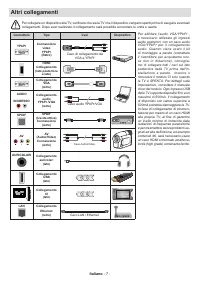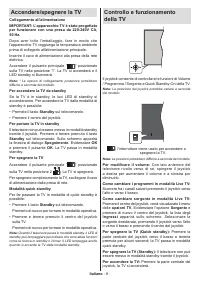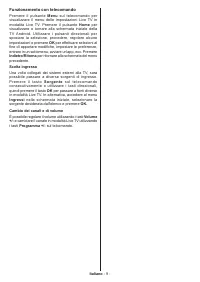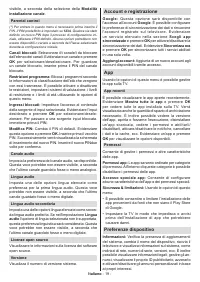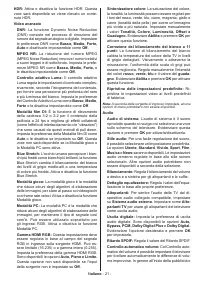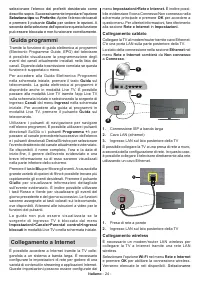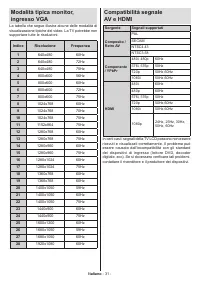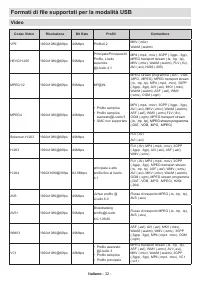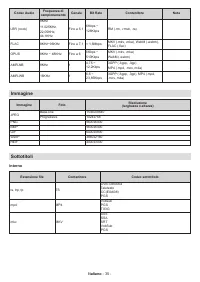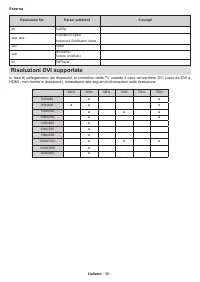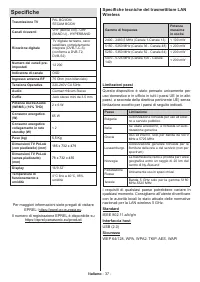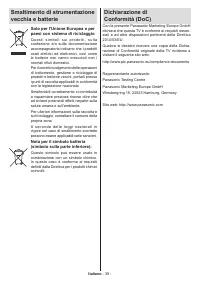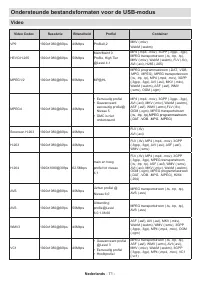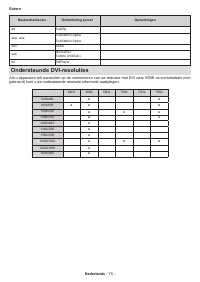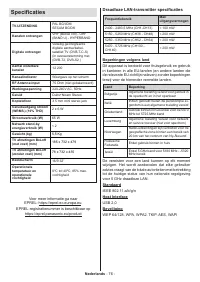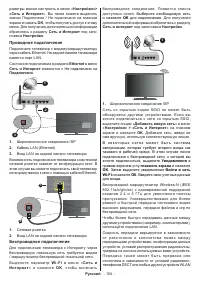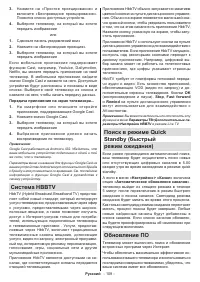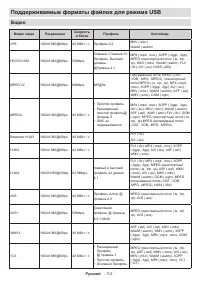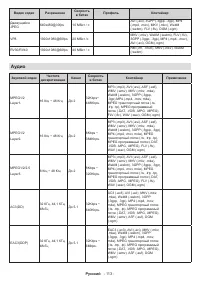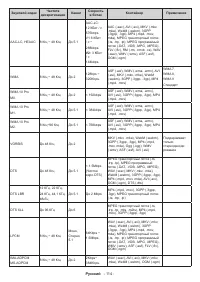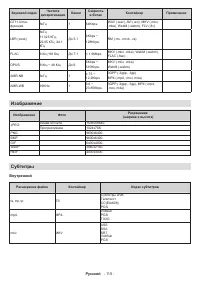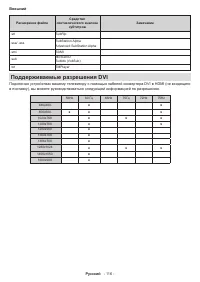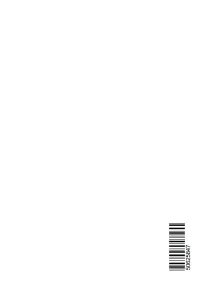con successo, il file multimediale selezionato verrà; CEC; Scorrere verso il basso fino alla sezione; Consumer; Google Cast; quelli mostrati. È inoltre possibile modificare il nome - Panasonic TX 32LSW494 - Manuale d'uso - Pagina 29

Indice:
- Pagina 2 – Italiano; Indice
- Pagina 3 – Informazioni sulla sicurezza; ATTENZIONE; IMPORTANTE - Leggere interamente
- Pagina 4 – Prodotto laser di Classe 1:; AVVERTENZA; Attenzione: pericolo instabilità; AVVERTENZE PER
- Pagina 5 – Preparazione; Manutenzione; Come prima cosa, rimuovere la spina dalla presa; Per lo sporco più ostinato:; Spina
- Pagina 6 – Introduzione; • Viti di montaggio del support (M4 x 12); Caratteristiche; Rimozione del piedistallo dalla TV; In fase di utilizzo della staffa di sospensione a
- Pagina 7 – Offre la resa che i registi volevano ottenere, mostrando; Collegamento antenna; Parte posteriore della T
- Pagina 8 – Altri collegamenti
- Pagina 9 – Accendere/spegnere la TV; la finestra di dialogo; Controllo e funzionamento; Per modificare il volume:
- Pagina 10 – Funzionamento con telecomando; per effettuare selezioni al
- Pagina 11 – Telecomando; Come prima cosa, togliere la vite che tiene fissato il; mando. Sullo schermo apparirà la finestra di dialogo
- Pagina 12 – Installazione guidata iniziale; Configurazione iniziale; lingue
- Pagina 14 – Impostazione configurazione
- Pagina 15 – procedura di configurazione.; Schermata Home; app, passare a un canale TV, guardare un film o; Contenuto menu; sintonizzatore. Quindi effettuare le impostazioni in; Opzioni TV
- Pagina 16 – predefinite per il canale di avvio. Quando la; Off
- Pagina 17 – Lingua pagina di decodifica:; opzioni disponibili differiranno a seconda del; Impostazioni; Rete e Internet; È possibile configurare le impostazioni di rete del; Canale
- Pagina 18 – Modifica canali nella lista canali.; cromatico; canale possono essere modificate anche altre opzioni.; Sostituzione di canali:
- Pagina 20 – PIN; Account e registrazione; . È possibile configurare; App; disabilitarli, attivare/disattivare le notifiche, cancellare; Preferenze dispositivo; Verifica la presenza di aggiornamenti
- Pagina 24 – Telecomando & accessori; dispositivo dalla TV. È possibile modificare il nome; Elenco canali; Se lo si desidera, è possibile filtrare o ordinare i; Categorie; Per filtrare i canali, evidenziare; Modifica dei canali dall’elenco canali; È possibile modificare i canali e l'elenco dei canali; Modifica canale; Gestione elenco canali preferiti; Blu
- Pagina 25 – Guida programmi; per filtrare gli eventi. A causa della; Collegamento a Internet; configurare le impostazioni di rete per godere di una; Collegamento cablato; a seconda della configurazione di rete. In questo caso,; Collegamento wireless
- Pagina 26 – Notifiche; Multi Media Player; mentre è visualizzato il file di foto di vostra scelta,
- Pagina 27 – finestra sul lato sinistro dello schermo se lo stile di; Visuale lista; il pulsante; per passare dalla Visuale lista alla
- Pagina 28 – Dalla connessione USB; schermata successiva, evidenziare il nome di un file; Da un dispositivo mobile tramite DMR; è pronta a ricevere il file multimediale inviato dal
- Pagina 29 – con successo, il file multimediale selezionato verrà; CEC; Scorrere verso il basso fino alla sezione; Consumer; Google Cast; quelli mostrati. È inoltre possibile modificare il nome
- Pagina 30 – Sistema HBBTV; Ricerca standby rapido; viene aggiornato, si verrà informati sulle modifiche alla; Aggiornamento software; La TV è in grado di trovare e aggiornare il firmware in; Aggiornamento software via Internet; se si desidera verificare la; Guida alla risoluzione dei; La TV non si accende
- Pagina 31 – La TV non risponde al telecomando; neon, edifici alti e altri oggetti di grandi dimensioni; Nessun audio/audio scadente; Audio; Sorgenti di ingresso - non è stato possibile; • Assicurarsi che la fonte di ingresso corretta non sia; Ingressi
- Pagina 32 – Modalità tipica monitor,; Compatibilità segnale; Sorgente
- Pagina 33 – Formati di file supportati per la modalità USB; Video
- Pagina 35 – Risoluzioni DVI supportate
- Pagina 36 – Specifiche; Specifiche tecniche del trasmettitore LAN; Limitazioni paesi; uso domestico e in ufficio in tutti i paesi UE (e in altri; qualsiasi momento. Consigliamo all’utente di verificare; Standard
- Pagina 37 – Avviso; fornitori di servizi e possono essere modificate,; Licenze; I termini HDMI e HDMI High-Definition Multimedia
- Pagina 38 – Smaltimento di strumentazione; Solo per l'Unione Europea e per; normali rifiuti domestici.; Nota per il simbolo batteria; definiti dalla Direttiva per i prodotti chimici; Dichiarazione di
Italiano
- 28 -
verranno elencati Selezionare la propria TV dall'elenco.
È possibile ottenere il nome della TV dal menu
Impostazioni>Preferenze dispositivo>Informazioni
nella Home. Se lo si desidera, il nome del televisore
può essere modificato anche selezionando uno
dei nomi predefiniti oppure inserendo un nome
personalizzato, utilizzando le opzioni del menu
Nome
dispositivo.
Se la connessione è stata stabilita
con successo, il file multimediale selezionato verrà
riprodotto/visualizzato sulla TV.
CEC
Con la funzione CEC del televisore è possibile
comandare un dispositivo collegato con il telecomando
della TV. Questa funzione utilizza HDMI CEC
(Consumer Electronics Control) per comunicare con
i dispositivi collegati. I dispositivi devono supportare
HDMI CEC e devono essere collegati con una
connessione HDMI.
Per utilizzare la funzionalità CEC, la relativa opzione
nel menu deve essere attivata. Per controllare,
accendere o spegnere la funzione CEC, fare quanto
segue:
• Accedere al menu
Impostazioni>Preferenze dispo-
sitivo>Ingressi
nella schermata iniziale o al menu
Opzioni TV>Impostazioni>Preferenze dispositi-
vo>Ingressi
nella modalità Live TV.
•
Scorrere verso il basso fino alla sezione
Consumer
Electronic Control (CEC).
Chontrollare se l’opzione
HDM
I è attiva.
• Evidenziare l’opzione HDMI desiderata
e premere
OK
per accenderla o spegnerla.
As
sicurarsi che tutte le impostazioni CEC siano
impostate correttamente sul dispositivo CEC collegato.
La funzionalità CEC ha nomi diversi a seconda della
marca. La funzione CEC potrebbe non funzionare
con tutti i dispositivi. Se si collega un dispositivo con
supporto HDMI CEC alla TV, la relativa sorgente
di ingresso HDMI verrà rinominata con il nome del
dispositivo collegato.
Per utilizzare il dispositivo CEC collegato, selezionare
la relativa sorgente di ingresso HDMI dal menu
Ingressi
nella schermata iniziale. Oppure premere il
tasto
Sorgente
(Source) se il televisore è in modalità
Live TV e selezionare la relativa sorgente di ingresso
HDMI dall'elenco. Per terminare questa operazione
e controllare nuovamente il televisore tramite il
telecomando, premere il pulsante
Source
, che sarà
ancora attivo, sul telecomando e passare ad un'altra
sorgente.
I l t e l e c o m a n d o s a r à i n g r a d o d i e s e g u i r e
automaticamente il dispositivo una volta selezionata
la sorgente HDMI collegata. Tuttavia, non tutti i tasti
vengono inoltrati al dispositivo. Solo i dispositivi che
supportano la funzione di controllo remoto CEC
risponderanno al telecomando della TV.
La TV supporta anche la funzione ARC (Audio Return
Channel). Questa funzione è un collegamento audio
pensato per sostituire altri cavi fra la TV e l'impianto
audio (ricevitore A/V o impianto audio). Collegare il
sistema audio all'ingresso HDMI2 del televisore per
abilitare la funzione ARC.
Per attivare la funzione ARC, l'opzione
Altoparlanti
dovrebbe essere impostata come
Sistema audio
esterno
. È possibile accedere a questa opzione dalle
Opzioni TV
o dal menu
Opzioni TV>Impostazio-
ni>Preferenze dispositivo>Suono
in modalità Live
TV o dal menu
Impostazioni>Preferenze dispo-
sitivo>Suono
nella schermata iniziale. Quando la
funzione ARC è attiva, la TV disattiva automaticamente
l'audio delle altre uscite audio. Si sente l'audio solo dal
dispositivo audio collegato I pulsanti di controllo del
volume del telecomando saranno diretti al dispositivo
audio collegato e sarà possibile controllare il volume
del dispositivo collegato con il telecomando della TV.
Nota:
ARC è supportato solo tramite l'ingresso HDMI2.
Google Cast
Con la tecnologia integrata di Google Cast è possibile
lanciare il contenuto dal tuo dispositivo mobile
direttamente sul televisore. Se il dispositivo mobile ha
la funzione Google Cast, si può proiettare lo schermo
del proprio dispositivo sulla TV in modalità wireless.
Selezionare l'opzione Proietta schermo sul dispositivo
Android. I dispositivi disponibili verranno riconosciuti ed
elencati. Selezionare il televisore dall'elenco e premere
su di esso per iniziare la proiezione. È possibile
ottenere il nome della rete del televisore dal menu
Impostazioni>Preferenze dispositivo>Informazioni
nella Home. Il nome del dispositivo sarà uno di
quelli mostrati. È inoltre possibile modificare il nome
del televisore. Evidenziare il
Nome dispositivo
e
premere
OK.
Quindi evidenziare
Cambia
e premere
nuovamente
OK
. È possibile selezionare uno dei nomi
predefiniti o inserire un nome personalizzato.
Per proiettare lo schermo del dispositivo sullo
schermo della TV...
1.
Dal dispositivo Android, andare su 'Impostazioni'
dal pannello di notifica o dalla schermata iniziale.
2.
Premere su 'Connettività del dispositivo'.
3.
P r e m e t e s u " P r o i e z i o n e f a c i l e " e a t t i v a t e
"Proiezione wireless". I dispositivi disponibili
verranno elencati
4.
Selezionare il televisore su cui si desidera
proiettare
oppure
1.
Scorrere verso il basso il pannello di notifica
2.
Premete su 'Proiezione wireless'
"Caricamento dell'istruzione" significa che è necessario attendere finché il file non è caricato e pronto per la lettura online. Alcune istruzioni sono molto grandi e il tempo di caricamento dipende dalla velocità della tua connessione a Internet.
Sommario
Italiano - 1 - Indice Informazioni sulla sicurezza .................................. 2IMPORTANTE - Leggere interamente queste istruzioni prima di installare o mettere in funzione 2Indicazioni sul prodotto ......................................... 2Manutenzione..........................................
Italiano - 2 - Informazioni sulla sicurezza ATTENZIONE RISCHIO DI SHOCK ELETTRICO: NON APRIRE ATTENZIONE: PER RIDURRE IL RISCHIO DI SCOSSE ELETTRICHE NON RIMUOVERE IL COPERCHIO (O LA PARTE POSTERIORE). ALL'INTERNO NON VI SONO COMPONENTI RIUTILIZZABILI DALL'UTENTE. RIVOLGERSI A PERSONALE DI ASSISTENZ...
Italiano - 3 - CLASS 1 LASER PRODUCT Prodotto laser di Classe 1: Questo prodotto contiene una sorgente laser di Classe 1, che è sicura in condizioni di funzionamento normali. AVVERTENZA Non ingerire batterie, pericolo di esplosione chimica. Il prodotto o gli accessori forniti in dotazione col pro- d...